 履歴パネル
履歴パネル
履歴パネルは、変更内容を追跡し、それぞれの状態をラベル付きエントリとしてリストに表示します。これにより、迅速かつ容易に以前の状態に戻すことができます。
履歴パネルは、変更内容を追跡し、それぞれの状態をラベル付きエントリとしてリストに表示します。これにより、迅速かつ容易に以前の状態に戻すことができます。
履歴パネルには、適用されている変更が表示されます。最も古い状態がリストの最上位に表示されます。編集が行われると、新しい状態がリストの一番下に追加されます。
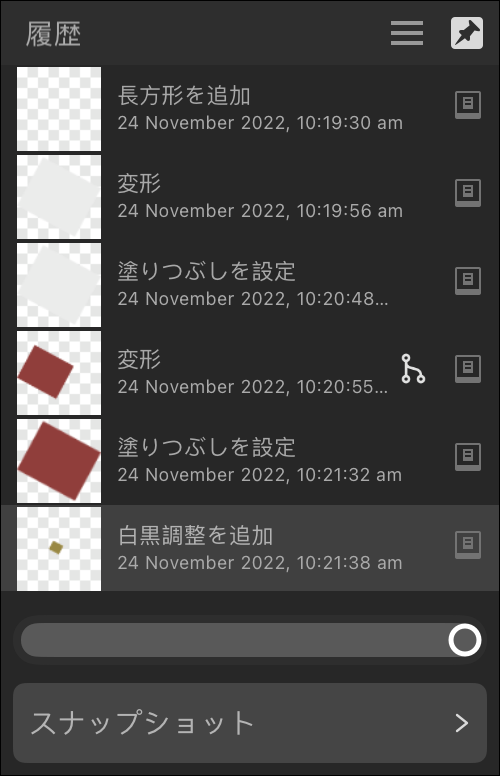
以前の状態をタップしたうえで別の編集を行うと、元々その後に続いていたすべての状態が新しい状態で置き換えられます。
各エントリは、ドキュメントに対して行われた編集内容の簡単な説明を示します。状態をタップすると、該当する編集内容に(時間軸上で前後に)移動します。
ホーム画面で開かれている限り、ドキュメントの履歴はそのドキュメントと一緒に保存されるので、後からいつでも以前の編集状態に戻すことができます。
パネルでは、次の設定を利用できます。
スナップショットは、フリーズフレームのように、任意の時点での作業の状態を保存します。
[履歴]パネルの[スナップショット]セクションで、いつでも現在の作業を保存できます。
一連の複雑な操作を実行する前にこれを実行して、物事が計画どおりに進まない場合に特定の時点に戻ることができるようにすることができます。
複数のスナップショットを作成できます。したがって、さまざまなデザインアイデアを試している場合は、それぞれに異なるスナップショットを作成して、1つのドキュメントで作業しながら、良いアイデアを決定するのに役立てることもできます。
[履歴]パネルを使用してステップごとに編集を元に戻す場合と比べると、スナップショットは、戻り先のセッション内の段階を定義して、そこから復元することができます。
使用できるオプションは次のとおりです。